
- •Загальні положення
- •Рівні використання ас арм вз.
- •Організаційна структура впз.
- •Рівні використання ас арм вз.
- •1) Генеральна Дирекція
- •2) Обласна дирекція
- •Районний центр поштового зв’язку
- •Відділення поштового зв’язку
- •Організаційна структура впз
- •Робота начальника об’єкта поштового зв’язку на початок робочого дня
- •3.4. Паспорт системи
- •Підготовка до початку операційного дня.
- •2. Головне меню системи арм вз «Softline» начальника об’єкта поштового зв’язку.
- •3 Адміністрування системи
- •3.1 Введення користувачів
- •3.2 Операційні вікна
- •.Групи послуг
- •3.4. Паспорт системи
- •4. Реєстрація
- •4.1 Відкрити день
- •4.2 Закриття дня начальником об’єкта поштового зв’язку у системі арм вз «Softline»
- •4.3. Операції по касі
- •4.4. Графік роботи впз
- •4.4.1 Налагодження календаря роботи.
- •4.5. Реєстрація та надання послуг
- •4.6. Реєстр операційних послуг
- •4.7. Службові задачі f10
- •5.1 Касова довідка
- •5.2.Касовий звіт
- •6. Довідники
- •6.1 Номенклатурний довідник
- •6.2.Тарифний довідник
- •6.3 Довідник валют
- •6.4 Касовий звіт
- •6.5 Довідник лімітів
- •6.6 Довідник по клієнтам
- •6.7 Довідник цільового призначення коштів
- •6.8. Зовнішні довідники
- •7.Обмін даними
- •7.1. Конфігурація
- •.Пересилання касового звіту
- •7.3.Експорт даних для ас «Моніторинг послуг»
- •3 Кінець робочого дня начальника об’єкта поштового зв’язку
- •3.1 Закінчення операційного дня
.Групи послуг
При першому запуску системи групи послуг налагоджуються адміністратором, але при подальшій роботі можливі ситуації, коли виникне потреба додати нову форму у певну групу. Для цього призначена команда з системного меню Адміністрування – Групи послуг і відповідно вікно «Довідник груп послуг» (Рис.3.5). Права частина відображає перелік всіх груп; ліва частина розбита на дві половини – Вибрані послуги (верхня) та Доступні послуги (нижня), два праві стовпці (Код і Версія) в кожній з них призначені для ідентифікації форм.
Інформація про форму необхідна для інформування адміністратора про можливі проблеми чи зауваження по її роботі. Якщо у вікні відображаються не всі стовпчики, то для перегляду інформації використовуйте горизонтальну прокрутку.
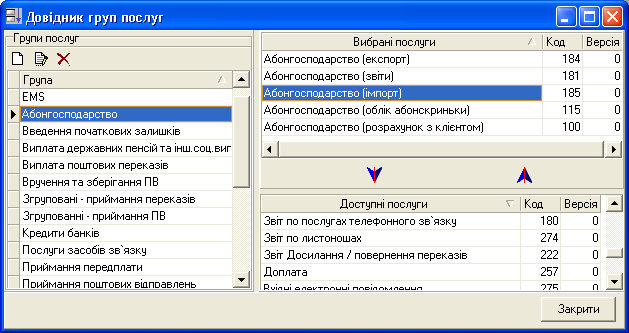
Рис. 3.5 Налагодження груп послуг
3.4. Паспорт системи
Дані щодо відділення зв’язку вносяться і зберігаються в окремій формі – паспорті системи. Для заповнення/редагування даних про відділення зв’язку виконайте команду з системного меню Адміністрування – Паспорт системи. У вікні, що відкриється (Рис.3.6), введіть значення відповідних параметрів і підтвердіть введення натисканням на кнопку Закрити; ці дані будуть використовуватись системою при подальшій роботі — під час формування звітів, експорті/імпорті даних, здійсненні певних операцій.
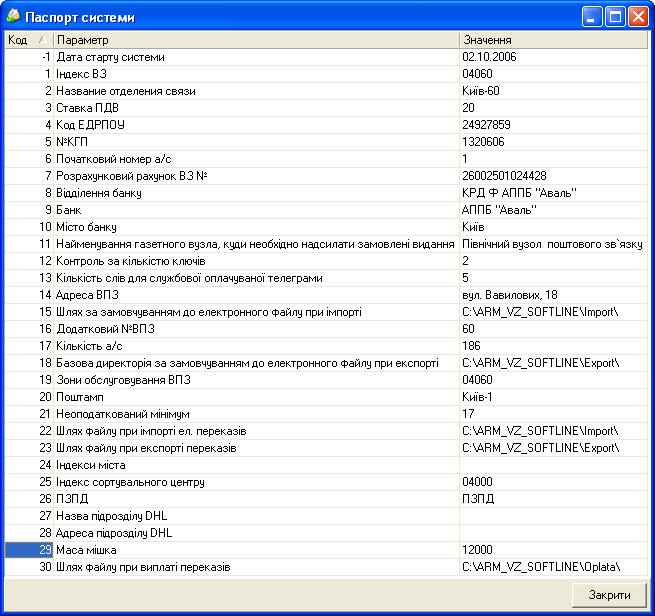
Рис. 3.6 Паспорт системи
4. Реєстрація
4.1 Відкрити день
Відкрити робочий день неможливо, якщо не закритий попередній день. Відкриття робочого дня в АРМ ВЗ здійснюється командою з системного меню Реєстрація – Відкрити день і розбите на кроки які виконуються послідовно — їх опис наведений далі. Перехід між етапами операції здійснюється за допомогою кнопок Вперед (перехід на наступний етап) та Назад (перехід на попередній етап).
У вікні першого кроку (Рис.4.1) необхідно ввести курси валют по активним валютам та суму ліміту залишку по ВПЗ.
Курси
валют можуть бути імпортовані з
зовнішнього файлу за допомогою кнопки
![]() (Завантажити
курси валют).
(Завантажити
курси валют).
Ліміт залишку може бути заповнений автоматично відповідно до інформацій у довіднику лімітів якщо ліміт не вказаний, то в подальшій роботі навпроти нього може бути напис – «Не вказаний».

Рис.4.1 Відкриття дня – встановлення ліміту залишку по ВПЗ та курсів валют
Після внесення відповідних даних натисніть кнопку Вперед для переходу до наступного етапу.
Наступним кроком при відкритті дня є формування графіка роботи відділення. Потрібно перевірити графік роботи на поточний день та у разі необхідності внести відповідні зміни.
У вікні даного кроку відкриття дня, фіксуються приймання підкріплення із головної каси (Рис.4.2).

Рис.4.2 Відкриття дня – прийняти підкріплення із головної каси
Для прийняття підкріплення потрібно натиснути кнопку (Прийняти підкріплення із головної каси) або Insert та у вікні, що відкриється, вибрати зі списку групу цільового призначення коштів та суму прийнятої готівки. Зверніть увагу, що відображається поточний залишок коштів по даній групі.
Натисніть кнопку Так або клавішу Enter для підтвердження інформації — у загальному переліку підкріплень з’явиться новий рядок з внесеними щойно даними. Для переходу до наступного кроку натисніть кнопку Вперед.
Вікно «Видача підкріплень операторам» зображено на Рис.4.3 (четвертий крок відкриття дня).

Рис.4.3 Відкриття дня – видані операторам підкріплення
Для внесення даних про нове підкріплення оператору натисніть кнопку (Видати підкріплення операційному вікну) або Insert.
У вікні, що відкриється, вкажіть тип підкріплення, зміну та оператора даної зміни, якому видається підкріплення, — ці дані вводяться шляхом вибору зі списку – і введіть з клавіатури суму підкріплення.
Для підтвердження введених даних натисніть кнопку ТАК або Enter.
Наводиться перелік послуг, що мають автоматично відкритися для їх здійснення при відкритті робочого дня. Кольором відмічені послуги, які обов’язкові для виконання, тобто, якщо вони не будуть здійснені (підтверджені), система не дозволить здійснити відкриття дня.
На останньому кроці відкриття дня наведена узагальнююча інформація по попереднім крокам з можливістю перегляду її в розрізі операційних вікон та в розрізі підкріплень.

Рис 4.4 Перегляд даних щодо відкриття дня в розрізі ОВ
Для того, щоб переглянути дані в розрізі операційних вікон, слід виділити рядок Операційні вікна в лівій частині вікна (Рис.4.4), щоб переглянути дані обігу коштів в розрізі цільового призначення виділіть рядок Підкріплення (Рис. 4.5).

Рис.4.5 Перегляд даних щодо відкриття дня в розрізі підкріплень
